

 > Guías > Spotify Tips >
> Guías > Spotify Tips >
Todos conocemos los beneficios de levantarnos temprano, como dice el dicho: "Acostarse temprano y levantarse temprano hace al hombre sano y sabio". Sin embargo, todavía parece ser una batalla difícil para la mayoría, e incluso nos frustramos cuando escuchamos una molesta alarma matutina. Para fortalecer nuestra motivación y disminuir la incomodidad, es recomendable cambiar el sonido estándar de la alarma por una pista favorita de Spotify.
Actualmente, la mayoría de las personas escuchan música suscribiéndose a un servicio de música en streaming, y entre ellos, Spotify es el más popular. Pero aquí surge una pregunta: las canciones de Spotify están encriptadas, por lo que no podemos recortarlas ni editarlas. Entonces, ¿cómo podemos configurar una canción de Spotify como alarma ⏰ en un teléfono iPhone o Android?

En este artículo, te ayudaremos de dos maneras a usar una canción de Spotify como alarma, tanto para usuarios de iPhone como de Android.
En el método 1, recomendamos tres aplicaciones de alarma para Spotify: Morning™ alarm para usuarios de iPhone, Google Clock para usuarios de Android y el reloj Samsung.
En iOS, la aplicación que necesitamos es Morning™ Alarm Clock. De igual manera, debemos iniciar sesión en nuestra cuenta de Spotify Premium y conectarnos a una red estable para seleccionar la lista de reproducción o la canción.
Paso 1 Descarga, instala y abre Morning™ Alarm Clock & Music en tu iPhone.
Paso 2 Inicia sesión en tu cuenta de Spotify y toca cualquier parte de la pantalla para abrir la ventana de configuración.
Paso 3 Selecciona Alarmas > Agregar para crear una nueva alarma.
Paso 4 Configura la hora y selecciona con qué frecuencia deseas que se repita la alarma.
Paso 5 Toca una lista de reproducción de Spotify y luego toca Agregar en la esquina superior derecha.
Paso 6 Selecciona la lista de reproducción, el álbum o la canción que deseas configurar como alarma y luego toca "Listo" para finalizar la configuración.
Nota: Recuerda seleccionar Guardar para que la alarma de música de Spotify sea efectiva.
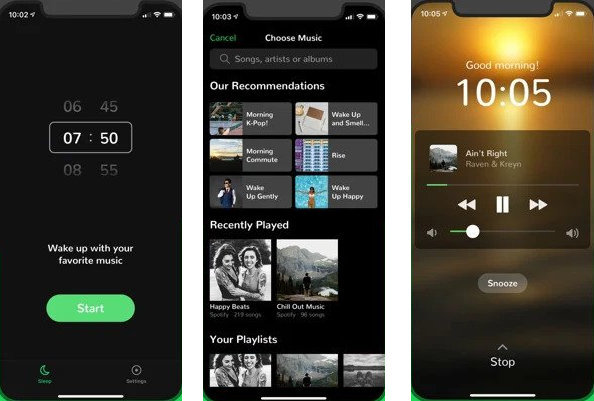
Aquí puedes vincular tu cuenta de Spotify a la aplicación Google Clock en Android, para que puedas configurar cualquier canción de Spotify como tu alarma.
Paso 1 Descarga la última versión de Google Clock en Android.
Paso 2 Inicia sesión en tu cuenta Premium de Spotify, presiona "WAKE" y "+" para crear una nueva alarma.
Paso 3 En la nueva página, ve a "Spotify > Conectar > Bien" para acceder a tu biblioteca de Spotify.
Paso 4 Luego, simplemente elige una canción de Spotify preferida en la selección. Si tienes Spotify Premium, puedes buscar una canción específica como alarma.
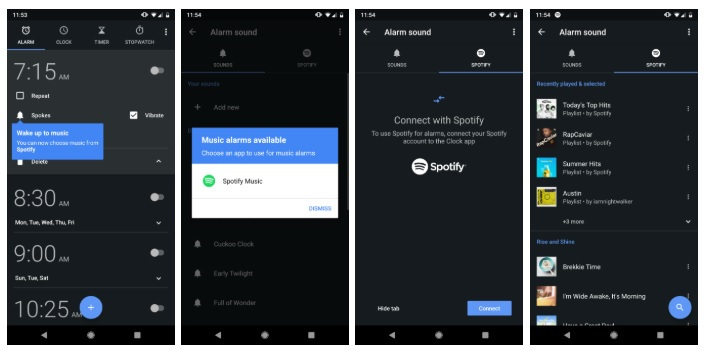
¡Samsung Clock ahora tiene alarmas de Spotify! Eso significa que puedes elegir una alarma genérica de todas tus listas de reproducción favoritas de Spotify. La serie Samsung que admite la alarma de Spotify es el estilo Galaxy.
Paso 1 Inicia sesión en tu cuenta de música en Spotify.
Paso 2 Crea un reloj y haz clic en "Sonido de alarma", luego en "Spotify".
Paso 3 Elige una canción de Spotify que desees configurar como alarma en Samsung y "Guardar".
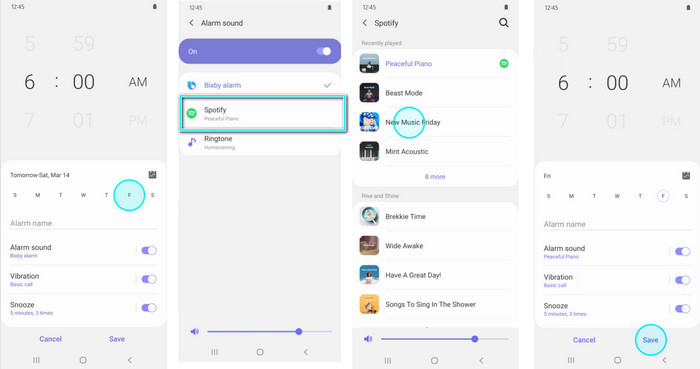
A continuación, presentaremos un método más poderoso para realizar esta configuración de alarma.
En el Método 2, vamos a decodificar las canciones de Spotify en un formato común, como MP3, AAC, FLAC, AIFF, WAV o ALAC, para que podamos configurar la música de Spotify como alarma al igual que las pistas normales.
Como todos sabemos, es la tecnología de encriptación la que nos impide descargar canciones de Spotify a la computadora. En otras palabras, siempre que podamos copiar la música de Spotify, podemos guardarla fácilmente como archivos locales para hacer un despertador o escuchar sin conexión. Aquí recomendamos la herramienta de descarga de audio de Spotify más popular: ♬ NoteBurner Spotify Music Downloader ♬, que está especialmente diseñada para que los usuarios de Spotify descarguen y conviertan cualquier canción, álbum o lista de reproducción de alarma de Spotify a formato MP3, AAC, FLAC, AIFF, WAV o ALAC.
NoteBurner Spotify Music Converter es compatible con Windows y mac-OS. Aquí tomaremos la versión de Windows como ejemplo para mostrarle cómo convertir canciones de Spotify y configurarlas como tono de alarma. Para los usuarios de Mac, consulte "Cómo descargar música de Spotify en Mac" para conocer los pasos detallados.

Paso 1 Descargue, instale y ejecute NoteBurner Spotify Music Converter
Paso 2 Importe canciones de Spotify de Spotify a NoteBurner
Haga clic en el botón "+", aparecerá una ventana emergente que le pedirá que copie y pegue o arrastre y suelte el enlace de la canción o lista de reproducción que desea configurar como tono de alarma de Spotify a NoteBurner.
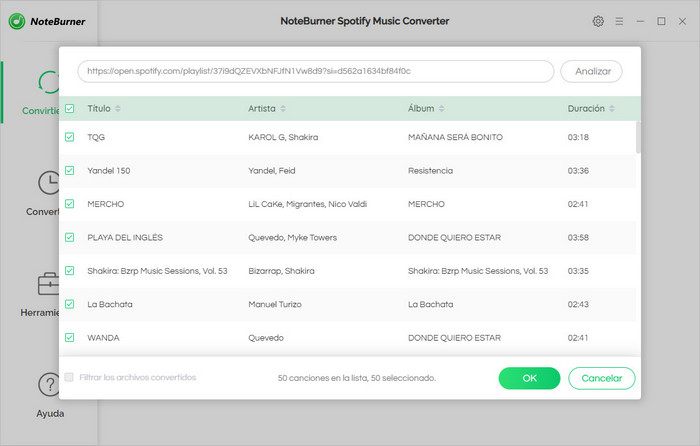
Paso 3 Elija el formato de salida y la ruta de salida para la canción de alarma de destino
Haga clic en el botón "Configuración" en la parte superior derecha. Aquí puede elegir el formato de salida (MP3/AAC/FLAC/WAV/AIFF/ALAC), la calidad de salida (320 kbps, 256 kbps, 192 kbps, 128 kbps), así como la ruta de salida.

Paso 4 Descargue Alarm Music de Spotify a la computadora local
Haga clic en el botón "Convertir". La canción o lista de reproducción de Spotify que seleccionó en el Paso 2 pronto se convertirá y descargará a su computadora local. Cuando finalice la conversión, haga clic en el botón "Convertido" en el lado izquierdo y comprobará todas las canciones de Spotify que se han grabado correctamente.

Paso 5 Configura la canción de Spotify como alarma en tu iPhone o Android
Ahora que tienes los archivos de formato de música abiertos de Spotify, simplemente transfiere las melodías de alarma bien descargadas a Android a través de una unidad USB, o sincroniza fácilmente la música de Spotify con el iPhone a través de iTunes. Después de eso, puedes elegir la opción Sonido en la configuración de la alarma y seleccionar una pista de Spotify para convertirla en un tono de alarma.
Lo anterior trata de cómo usar la música de Spotify como alarma del movíl iPhone y Android. Con el Método 2, no solo puedes configurar Spotify como tu alarma libremente, sino también escuchar canciones de Spotify sin conexión, transferir tus canciones de Spotify a un USB, grabar tus canciones de Spotify en un CD, etc.
Nota: La versión de prueba de NoteBurner Spotify Music Converter solo le permite descargar el primer minuto de cada audio. Puede comprar la versión completa para desbloquear la limitación. ¡Pruébalo gratis!